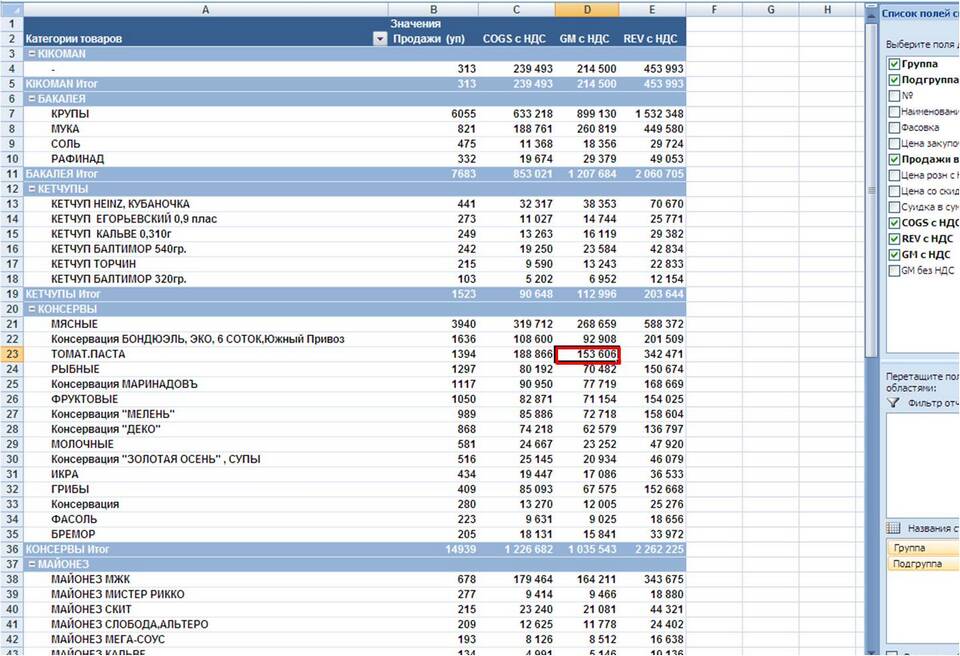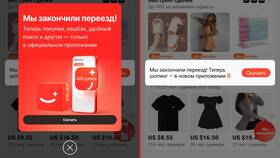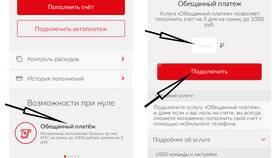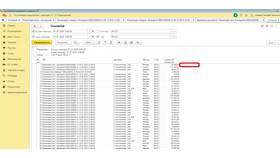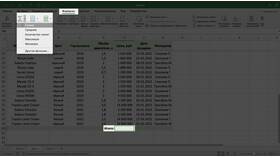| Тип суммы | Назначение | Как создать |
| Обычная сумма | Итог по группе значений | Перетащить поле в область "Значения" |
| Промежуточный итог | Сумма по подгруппам | Добавить поле в строки/столбцы |
| Общий итог | Итоговая сумма по всем данным | Автоматически добавляется в таблицу |
- Выделите диапазон данных
- Вставьте сводную таблицу (Вставка → Сводная таблица)
- Перетащите числовое поле в область "Значения"
- По умолчанию будет применена функция СУММ
| Действие | Инструкция |
| Изменение типа расчета | ПКМ по значению → Параметры полей значений |
| Добавление нескольких сумм | Перетащить то же поле в "Значения" несколько раз |
| Настройка формата чисел | ПКМ → Формат ячеек → Числовой |
- Функция автоматического суммирования аналогична Excel
- Дополнительные настройки через меню "Данные"
- Возможность использования формул QUERY
- Интеграция с Google Apps Script для сложных расчетов
| Метод | Применение |
| Условное суммирование | Добавление фильтров к сводной таблице |
| Сумма по периодам | Группировка дат (месяцы, кварталы) |
| Вложенные суммы | Иерархическая структура строк |
Сумма не рассчитывается
- Проверьте, что данные имеют числовой формат
- Убедитесь, что нет текстовых значений
- Проверьте наличие скрытых фильтров
- Обновите сводную таблицу (ПКМ → Обновить)
- При изменении исходных данных таблицу нужно обновить
- Новые строки в исходных данных требуют изменения диапазона
- Форматирование сохраняется при обновлении
- Добавленные вычисляемые поля могут повлиять на итоги
Для профессиональной работы со сводными таблицами рекомендуется освоить дополнительные функции: расчет долей, ранжирование данных, создание вычисляемых полей и использование срезов для интерактивного анализа.